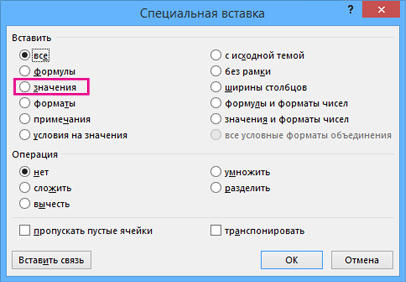Инспектор документов обнаружил один или несколько компонентов бизнес-аналитики, которые могут содержать кэшированные данные, сохраняемые в книге, в том числе невидимые данные.
Инспектор документов проверяет наличие следующих типов кэшированных данных:
-
Сводный кэш. Этот кэш сохраняется для сводных таблиц и сводных диаграмм.
-
Кэш срезов. Этот кэш сохраняется для срезов (со сводными таблицами или без них) и временных шкал.
-
Кэш формул кубов. Этот кэш сохраняется для формул кубов.
Проблема
Инспектор документов не может удалить кэшированные данные, потому что это может нарушить работу вашей книги.
Рекомендуемое решение
Единственный способ убедиться, что книга не содержит кэшированных данных для сводных таблиц, сводных диаграмм, срезов, временных шкал или формул куба, — удалить все эти элементы.
-
Сводные таблицы
-
Чтобы удалить сводную таблицу, но сохранить ее данные, выделите всю сводную таблицу и нажмите клавиши CTRL+C.
-
Выберите ячейку листа за пределами сводной таблицы, нажмите клавиши CTRL+ALT+V и выберите Значения.
Примечание: Убедитесь, что вставляемые данные не перекрывают сводную таблицу.
-
Выделите всю сводную таблицу и нажмите клавишу DELETE.
Совет: Повторите эти действия для каждой сводной таблицы в книге.
-
-
Сводные диаграммы
-
Чтобы удалить сводную диаграмму, но сохранить ее в виде рисунка, выделите область сводной диаграммы и нажмите клавиши CTRL+C.
-
Выберите ячейку листа за пределами сводной диаграммы, нажмите клавиши CTRL+ALT+V и выберите формат Рисунок.
-
Выделите сводную диаграмму и нажмите клавишу DELETE.
Совет: Повторите эти действия для каждой сводной диаграммы в книге.
-
-
Срезы и временные шкалы
-
Выделите срез или временную шкалу и нажмите клавишу DELETE.
Совет: Повторите эти действия для каждого среза или временной шкалы в книге.
-
-
Формулы кубов
-
Чтобы удалить формулу куба, но сохранить ее результат, выделите формулу куба и нажмите клавиши CTRL+C.
Примечание: Если вы не знаете, где находятся формулы куба, попробуйте найти их, сначала найдя ячейки, содержащие формулы .
-
Не снимая выделение с ячейки, содержащей формулу куба, нажмите клавиши CTRL+ALT+V и выберите Значения.
Совет: Повторите эти действия для каждой формулы куба в книге.
-
Удаление кэшированных данных сводных таблиц и диаграмм
Чтобы сохранить сводные таблицы или диаграммы в книге, вы можете удалить из книги кэшированные данные или уменьшить их количество.
Примечание: После удаления кэшированных данных инспектор документов продолжит сообщать об этих элементах, поскольку он не может определить, удалили ли вы кэшированные данные.
-
Закройте инспектор документов.
-
Выберите поле в сводной таблице или сводной диаграмме, а затем выберите команду Анализ > Параметры.
-
На вкладке Данные в поле Число элементов, сохраняемых для каждого поля выберите Нет и нажмите кнопку ОК.
-
Выберите команду Анализ > Обновить.
Если снова запустить инспектор документов, он обнаружит сводные таблицы и диаграммы независимо от того , есть в них кэшированные данные или нет. Только после удаления сводных таблиц и диаграмм вы можете быть уверены, что кэшированных данных нет.